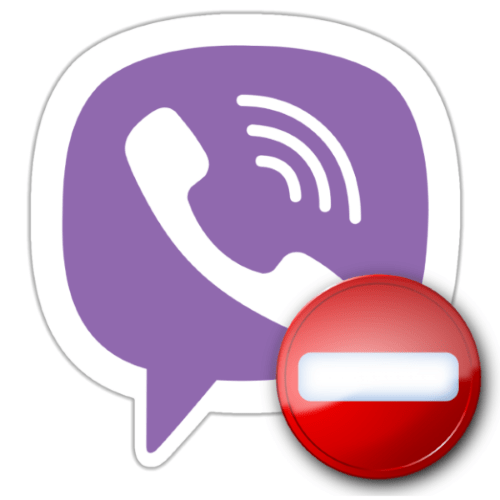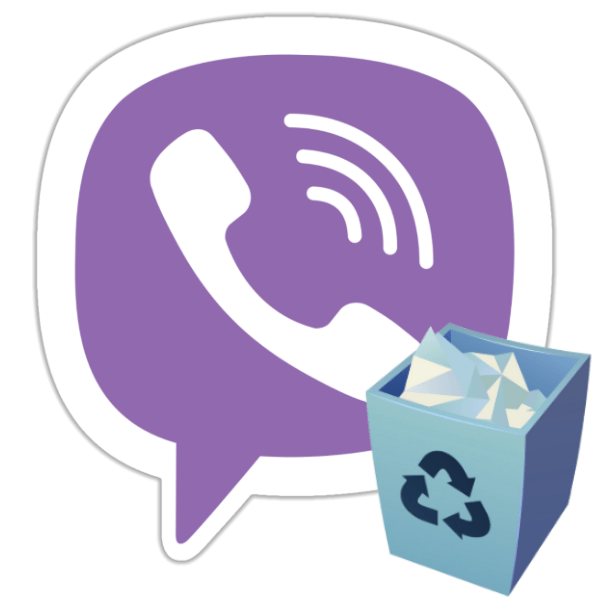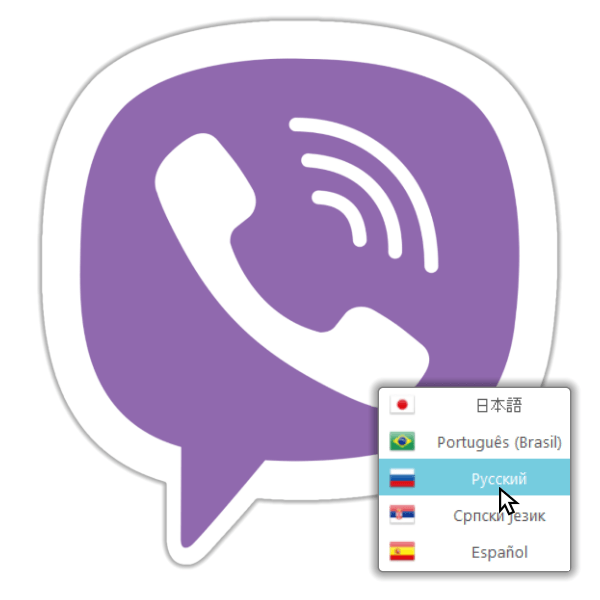Зміст
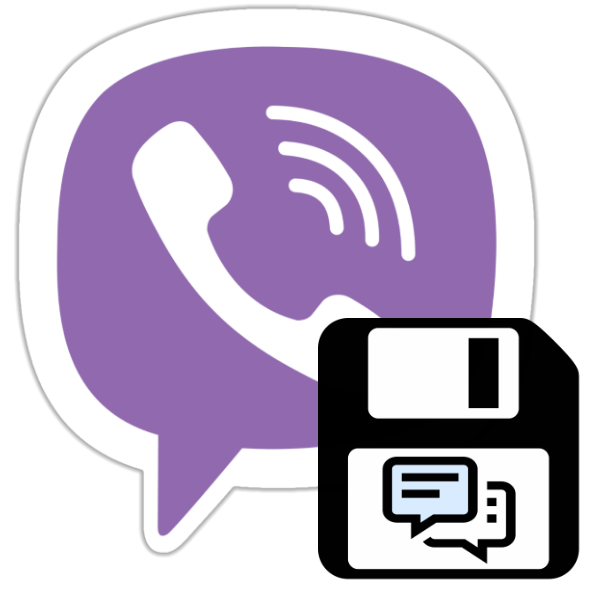
У багатьох користувачів Viber періодично виникає необхідність збереження історії повідомлень, переданих і отриманих за час перебування в сервісі. Розглянемо, які прийоми пропонують використовувати розробники месенджера для створення копії листування учасникам Вайбера, що використовують пристрої під управлінням Android, iOS і Windows.
Як зберегти листування в Viber
Оскільки інформація, що передається і отримується через Viber, за замовчуванням зберігається виключно в пам'яті пристроїв користувачів, необхідність її резервного копіювання цілком обгрунтована, адже девайс може бути загублений, вийти з ладу, через якийсь час замінений на інший. Творці Вайбера передбачили в додатках-клієнтах для Android і iOS функції, що забезпечують Витяг, а також відносно надійне зберігання інформації з месенджера, &8212; до них і слід звернутися для створення копії історії листування.
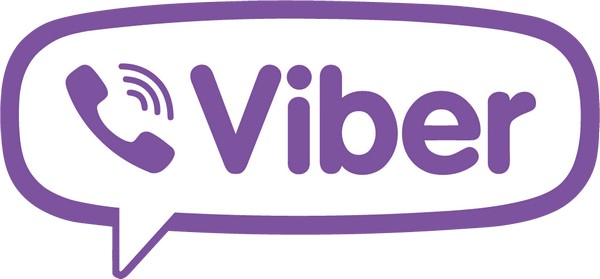
Android
Збереження листування в Viber для Android може бути виконано одним з двох гранично простих способів. Відрізняються вони не тільки алгоритмом своєї реалізації, а й підсумковим результатом, а тому в залежності від кінцевих вимог, можна використовувати їх окремо або, навпаки, комплексно.

Спосіб 1: Створення резервної копії
Скориставшись запропонованою нижче інструкцією, ви зможете забезпечити постійне резервне копіювання інформації з месенджера і її фактично миттєве відновлення в додатку Viber в будь-який час. Все що потрібно для створення бекапа, крім клієнта для андроїд – - це обліковий запис Google для доступу до хмарного сховища «корпорації добра», так як для зберігання копії повідомлень, яку ми створимо, буде використовуватися Google Диск .
Читайте також:
створення облікового запису Google на смартфоні з Android
як увійти в обліковий запис Google на Android
- Запускаємо месенджер і переходимо в його головне меню, торкнувшись трьох горизонтальних смуг у верхній частині екрану праворуч або виконавши свайп в напрямку від них. Відкриваємо пункт»Налаштування" .
- Переходимо до розділу «обліковий запис» і відкриваємо в ньому пункт »Резервне копіювання" .
- В тому випадку, якщо на сторінці параметрів буде вказана напис " немає підключення до Google Диска»
, робимо наступне:
- Тапа за посиланням»Налаштування" . Далі вводимо логін від облікового запису Гугл (пошту або номер телефону), натискаємо »далі" , вказуємо пароль і підтверджуємо його.
- Вивчаємо Ліцензійну угоду і приймаємо його умови натисканням кнопки «прийняти» . Додатково буде потрібно надати додатку месенджера дозвіл на доступ до Google Диску, для чого натискаємо " дозволити» під відповідним запитом.
Але значно частіше можливість створення резервної копії листування і її збереження в «хмарі» доступна відразу при відвідуванні однойменного розділу налаштувань месенджера.
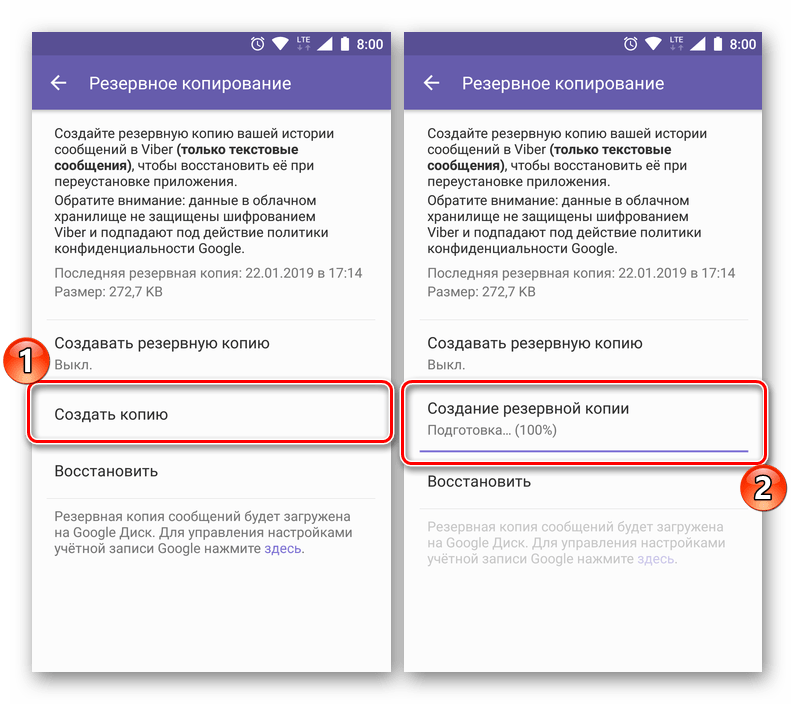
Отже, просто натискаємо " створити копію» і чекаємо, поки вона буде підготовлена і завантажена в хмарне сховище. - Додатково можна активувати опцію автоматичного резервування інформації, здійснюваного в подальшому без вашого втручання. Для цього вибираємо пункт " створити резервну копію» , встановлюємо перемикач в положення, відповідне періоду часу, коли будуть створюватися копії.
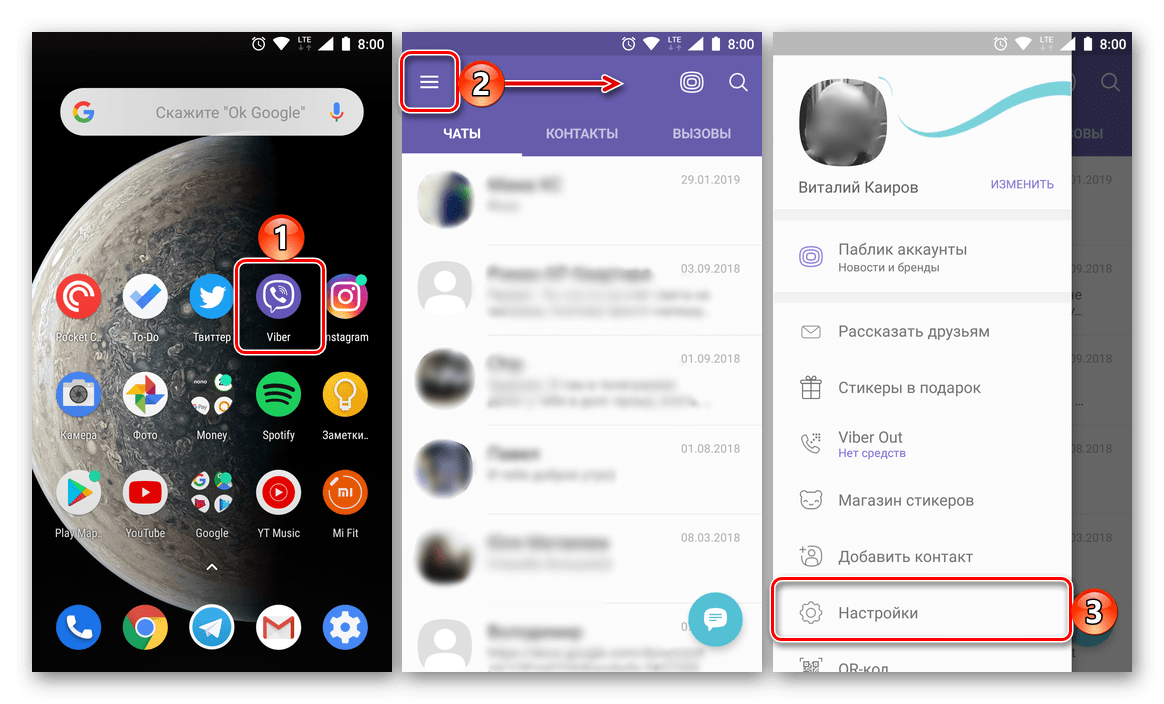
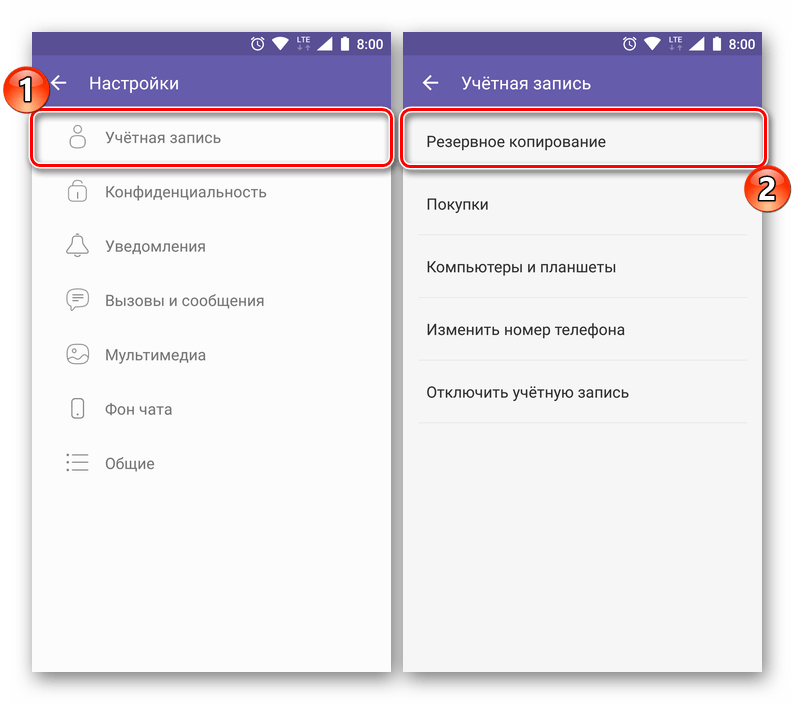
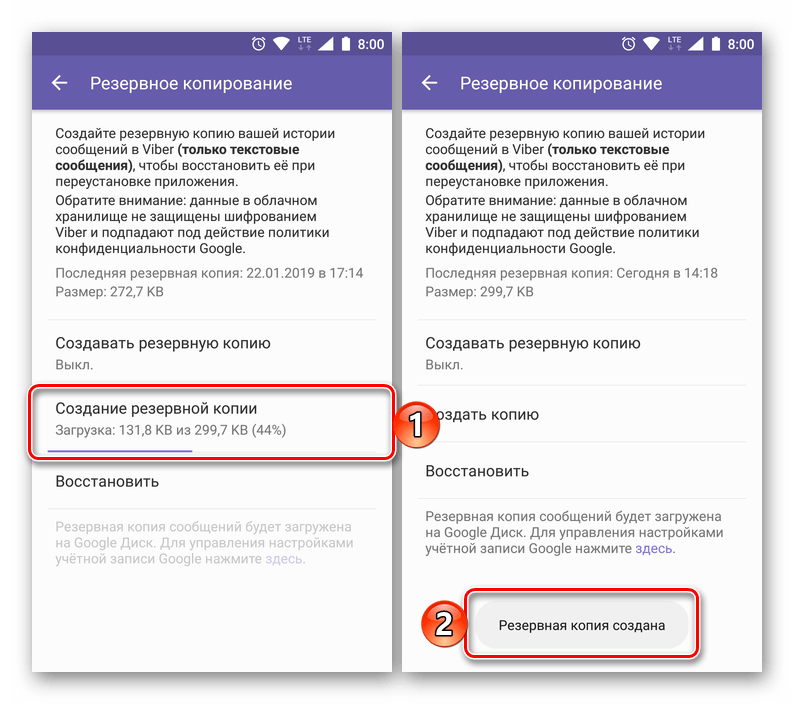
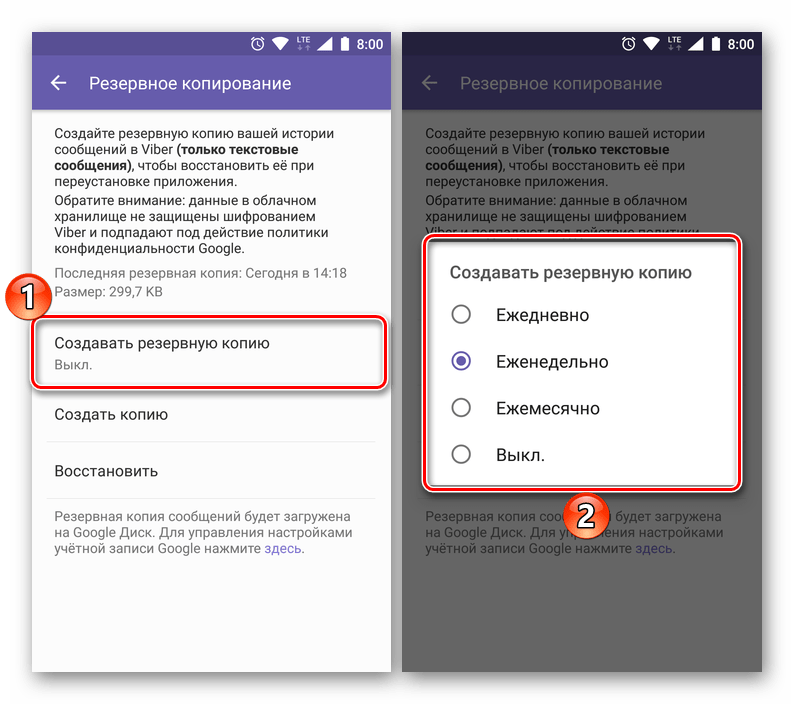
Визначивши параметри резервування, про збереження здійснюваної в Вайбере листування можна не турбуватися &8212; у разі необхідності ви завжди зможете виконати відновлення цієї інформації в ручному або автоматичному режимі.
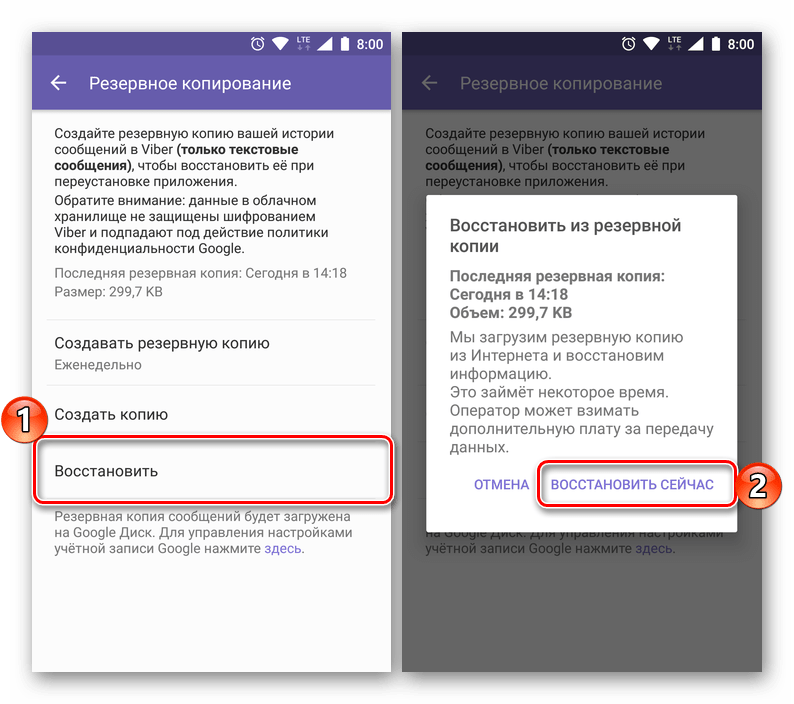
Спосіб 2: отримання архіву з історією листування
Крім розглянутого вище способу збереження вмісту діалогів, призначеного більшою мірою для забезпечення довгострокового зберігання і відновлення інформації в критичних ситуаціях, в Viber для Android є функція, що надає своїм користувачам можливість створення і отримання архіву з усіма переданими і отриманими через месенджер повідомленнями. Надалі такий файл можна легко передати на будь-який інший пристрій за допомогою сторонніх додатків.
З виходом версії 10.6 Додатки Вайбер для Андроїд можливість доступу до розглянутої далі функції з меню месенджера була прибрана! З тих пір для реалізації описаної нижче процедури необхідно кожен раз активувати опцію в Налаштуваннях клієнта, вдавшись до певної "хитрості" (перший пункт наступної інструкції)!
- Відкриваємо будь-який браузер для Андроїд, вводимо в його адресний рядок: https://tinyurl.com/yyfnlrfj і здійснюємо перехід. Користувачі, які читають цю статтю зі свого смартфона, можуть просто тапнуть за вказаним посиланням. В результаті буде запущений месенджер Viber c вже відкритим розділом налаштувань & 171; дзвінки та повідомлення & 187; , де міститься потрібний нам пункт.
- Тапа " надіслати історію повідомлень» і чекаємо, поки система сформує архів з інформацією. По завершенні вичитування даних з месенджера і створення пакета з'являється меню вибору програми, за допомогою якого отриману копію листування можна передати або зберегти.
- Оптимальним варіантом отримання створеного архіву буде його відправка на власну електронну пошту або повідомленням собі в будь-якому месенджері.
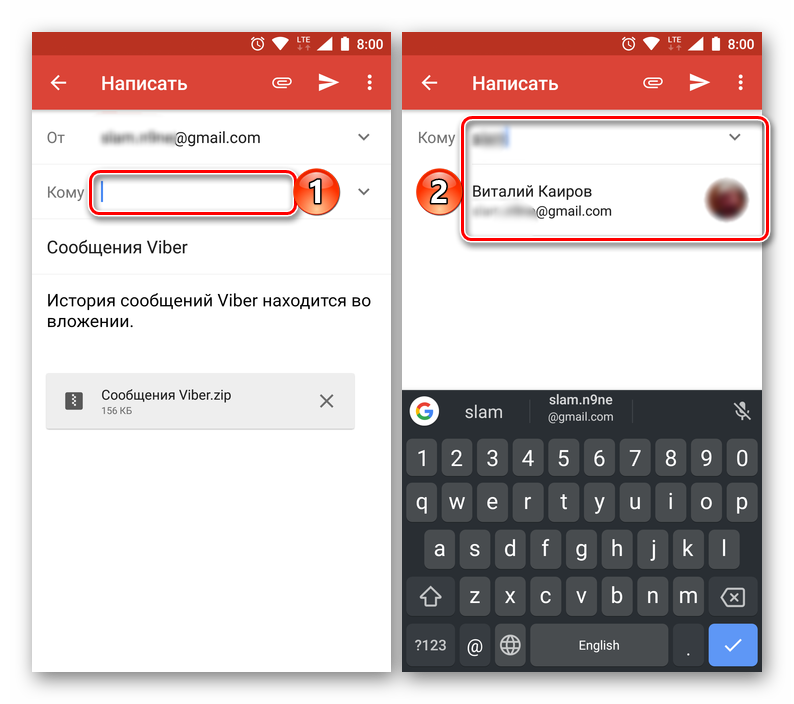
Скористаємося першим варіантом, для цього тапа по значку відповідного додатка (в нашому прикладі це Gmail), після чого в відкритому поштовому клієнті в рядок &171; Кому&187; вводимо свою адресу або ім'я і відправляємо повідомлення. - Витягнуті і збережені таким чином дані месенджера можна завантажити з поштового клієнта на будь-який доступний пристрій, а потім зробити з ними необхідні дії.
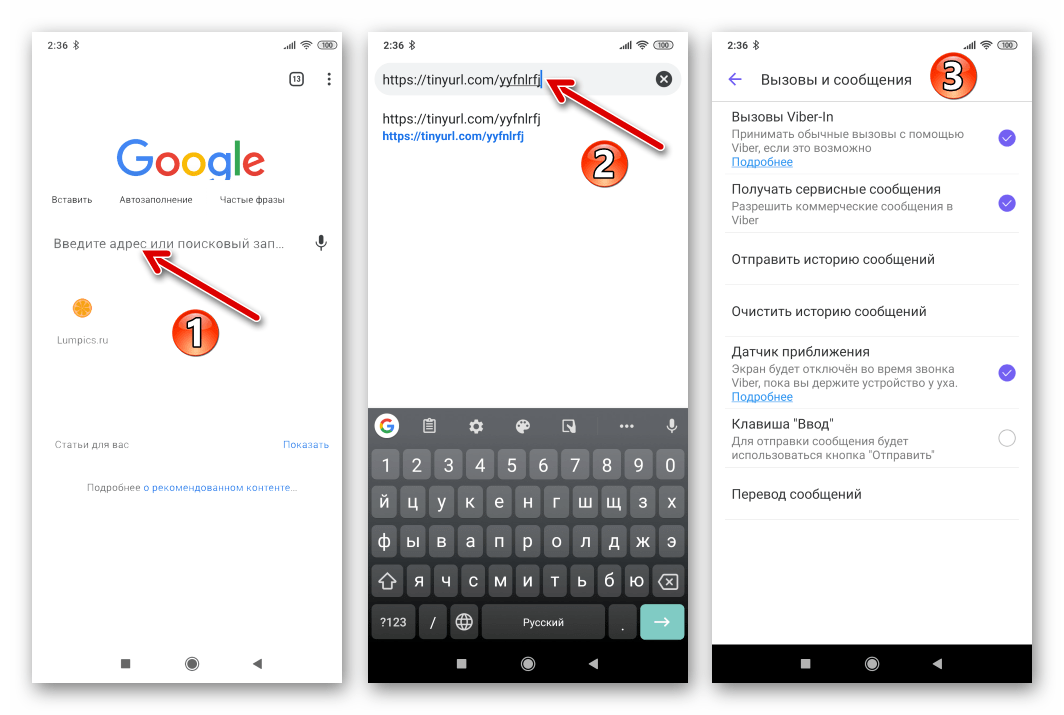
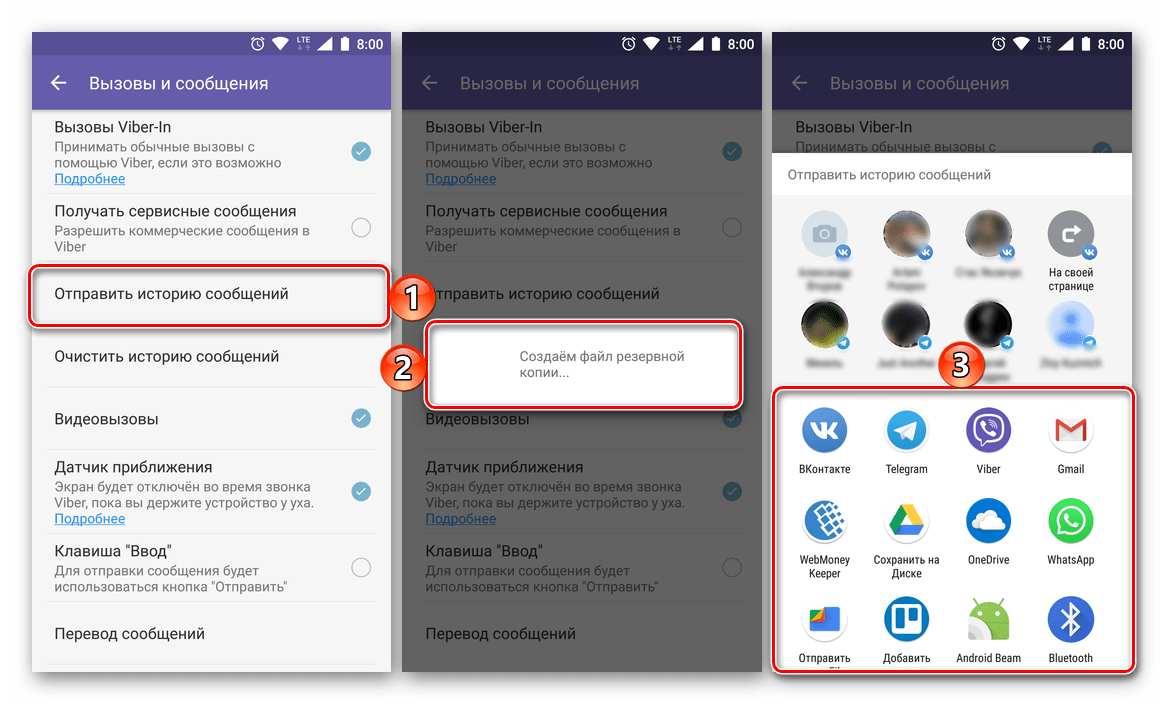
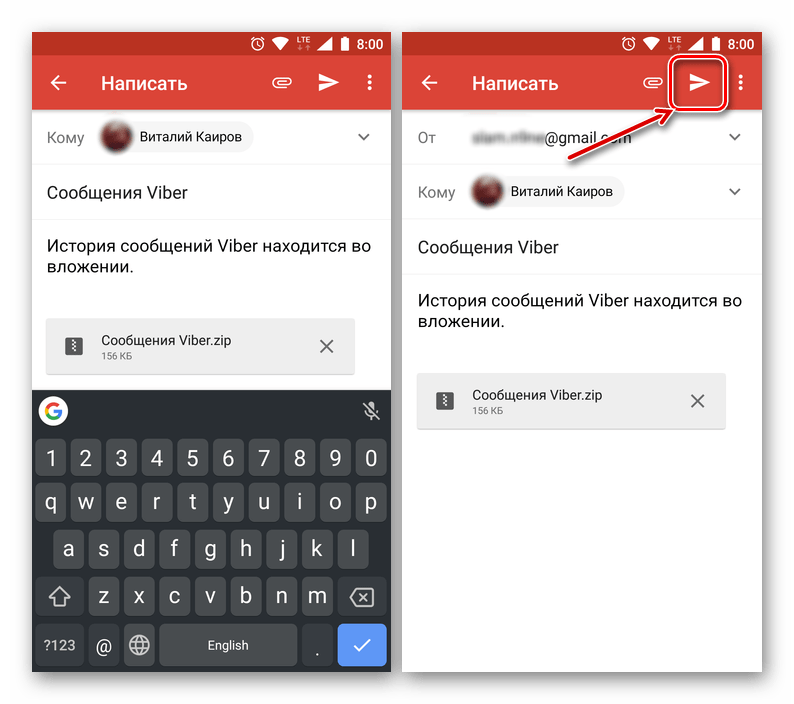
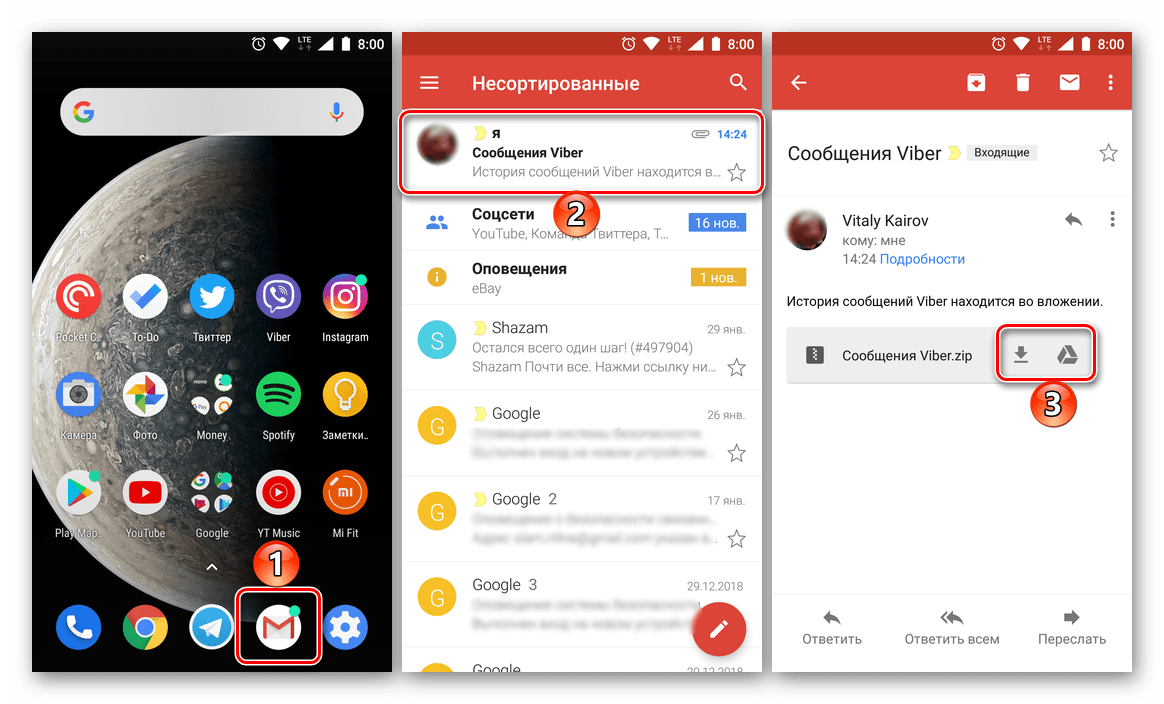
Більш докладно про роботу з файлами даного типу розказано в останній частині статті, присвяченій вирішенню нашої сьогоднішньої задачі в середовищі ОС Windows.
IOS
Користувачі Viber для iPhone так само, як і віддають перевагу вищеописаний Андроїд учасники сервісу, можуть вибирати один з двох способів копіювання листування, здійснюваної через месенджер.

Спосіб 1: Створення резервної копії
Розробники iOS-версії Viber в тандемі з компанією Apple створили просту і ефективну систему резервного копіювання даних з месенджера в «хмару», доступну для використання будь-яким власником iPhone. Для успішного здійснення операції за інструкцією нижче, в мобільний девайс повинен бути внесений AppleID, так як сформовані резервні копії інформації зберігаються в iCloud.
Читайте також: як створити Apple ID
- Запускаємо месенджер на айФоне і переходимо в меню " більше» .
- Далі, трохи перегорнувши перелік опцій вгору, відкриваємо»Налаштування" . Функція, що дозволяє створювати бекап історії листування, розташована в розділі параметрів «обліковий запис» , переходимо в нього. Тапа »Резервне копіювання" .
- Для ініціації негайного копіювання всіх отриманих і відправлених повідомлень в iCloud натискаємо " створити зараз» . Далі очікуємо завершення упаковки історії листування в архів і відправки пакета в хмарний сервіс для зберігання.
- Щоб не повертатися до виконання перерахованих вище кроків в майбутньому, слід активувати опцію автоматичного із заданою періодичністю створення резервних копій інформації з месенджера. Торкаємося пункту " створювати автоматично» і вибираємо часовий проміжок, коли буде здійснюватися копіювання. Тепер можна не турбуватися про збереження відомостей, отриманих або переданих через Viber для iPhone.
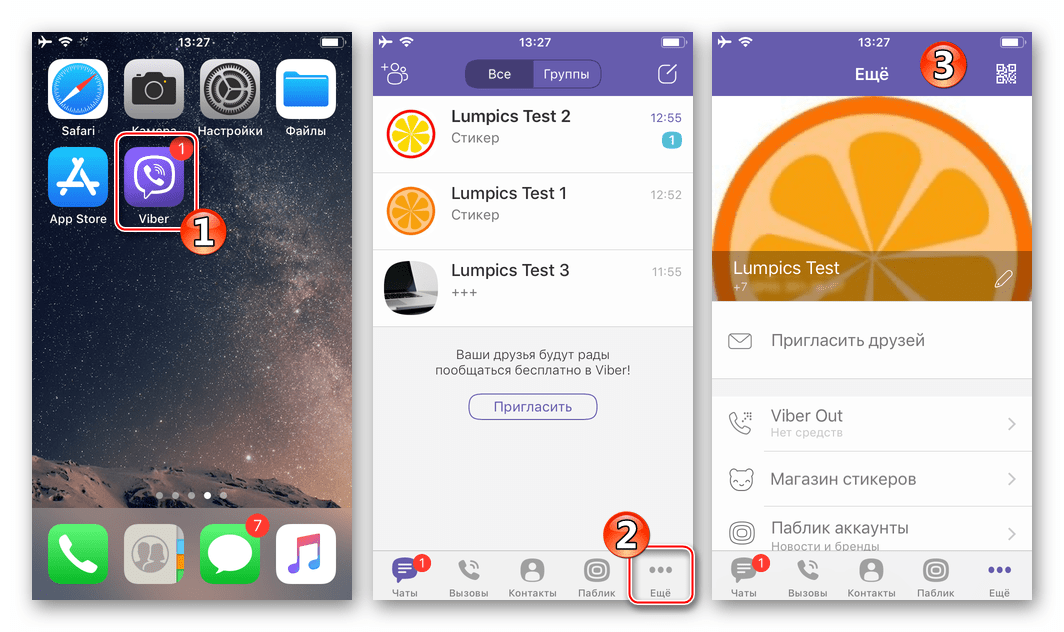
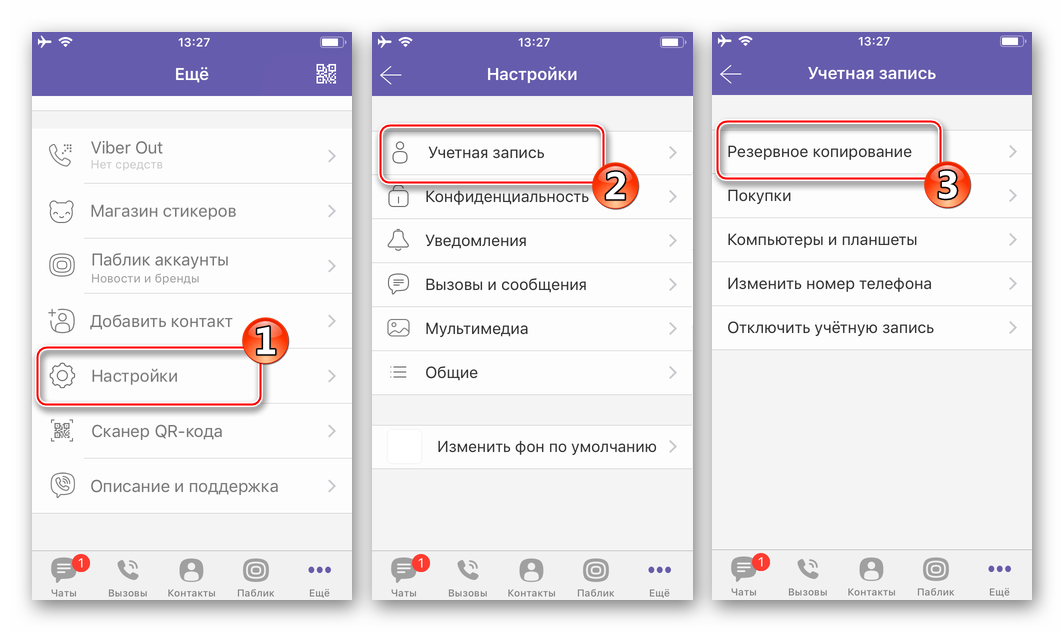
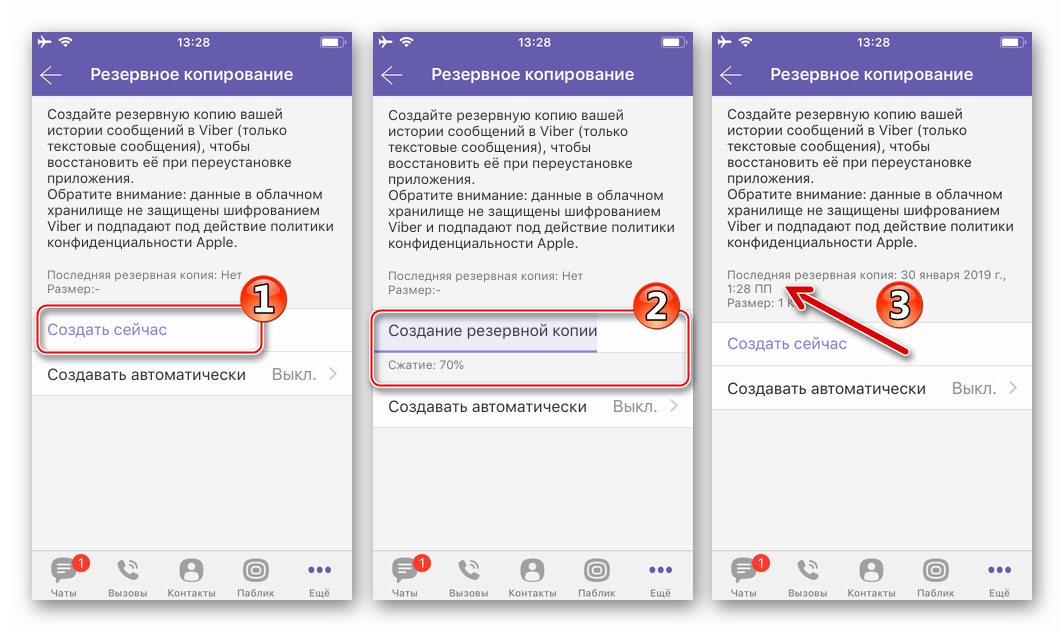
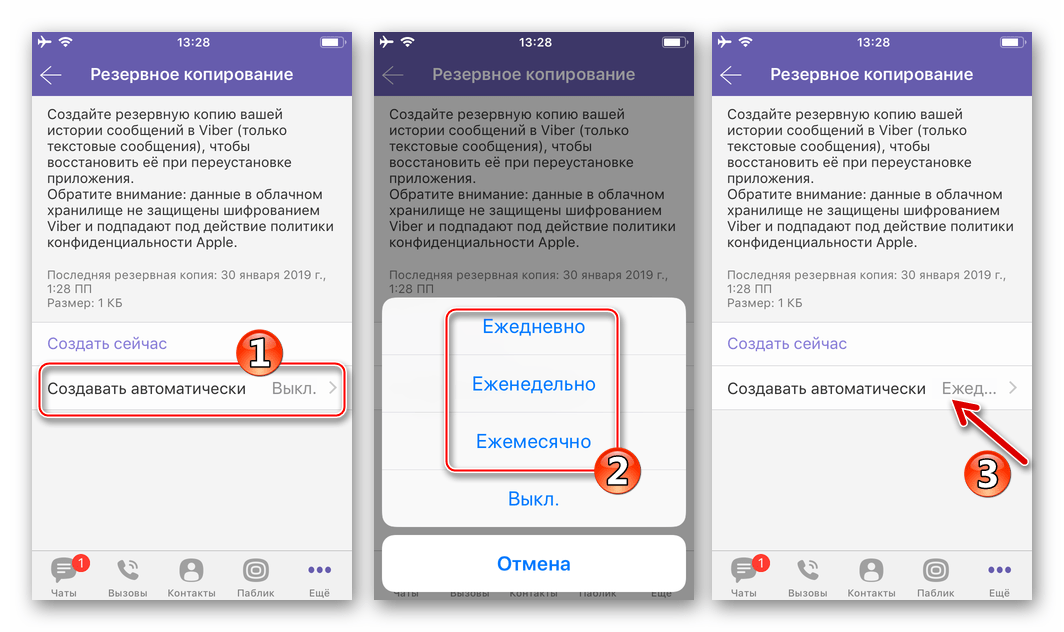
Спосіб 2: отримання архіву з історією листування
У версіях Viber для iOS, що вийшли до Квітня 2019 року, був відкритий доступ до функції, що дозволяє витягти інформацію з месенджера з метою її збереження на будь-якому, навіть не задіяному в процесі використання сервісу пристрої, або для передачі даних іншому користувачеві. У нових збірках додатки-клієнта зазначену опцію» сховали " від користувачів, але задіяти її як і раніше можливо.
- Натисніть на це посилання
з iPhone або відкрийте будь-який веб-оглядач для iOS і перейдіть за адресою
tinyurl.com/yyfnlrfj, ввівши його вручну. Підтвердьте запит «відкрити цю сторінку в Viber» , тапнув »відкрити" . - В результаті виконання попереднього пункту інструкції запуститься месенджер, що демонструє екран " виклики та повідомлення»
, де наявна опція
" надіслати історію повідомлень»
, яка раніше не відображалася. Тапа по найменуванню функції.

- На екрані, що відкрився в полі»Кому" вносимо адресу електронної пошти одержувача архіву повідомлень (можна вказати свій власний). За бажанням редагуємо »Тему" формованого листа і його тіло. Для завершення процедури передачі листа натискаємо »надіслати" .
- Пакет, що містить історію листування через Viber, буде практично миттєво доставлений за призначенням.
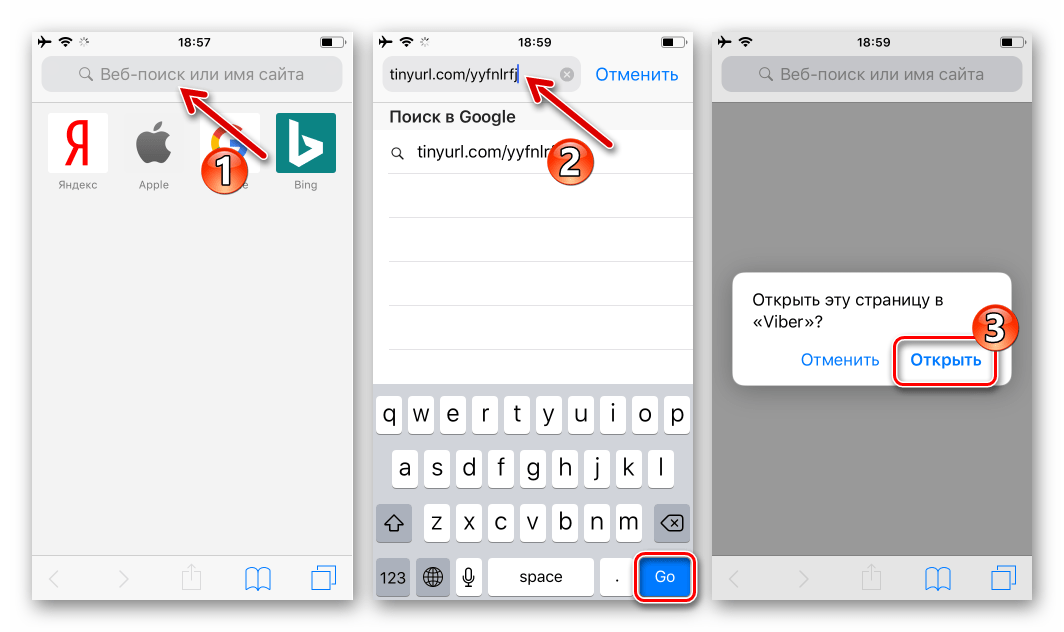
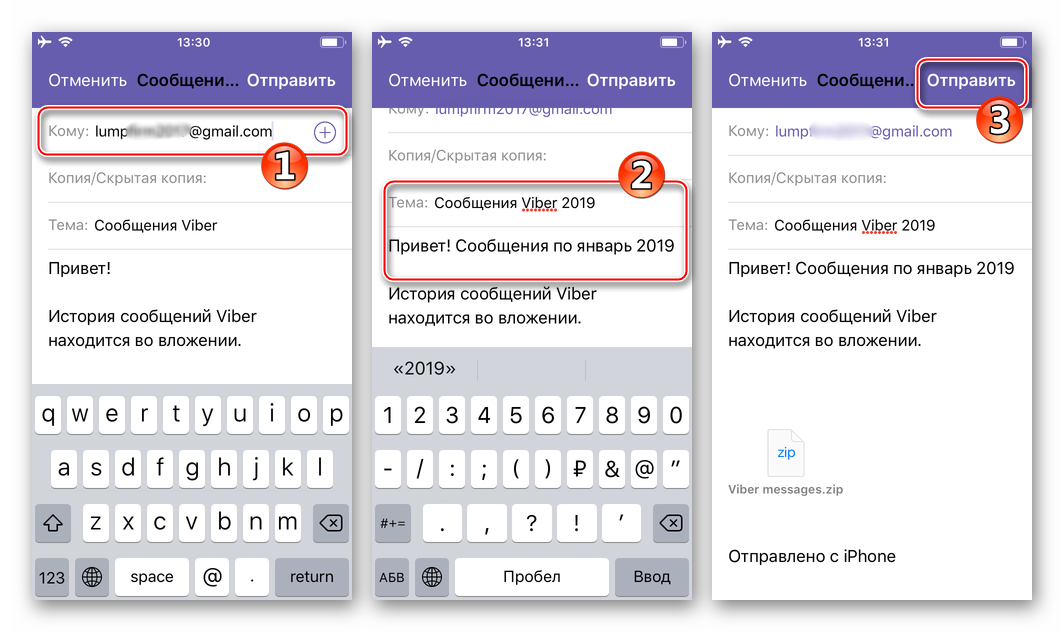
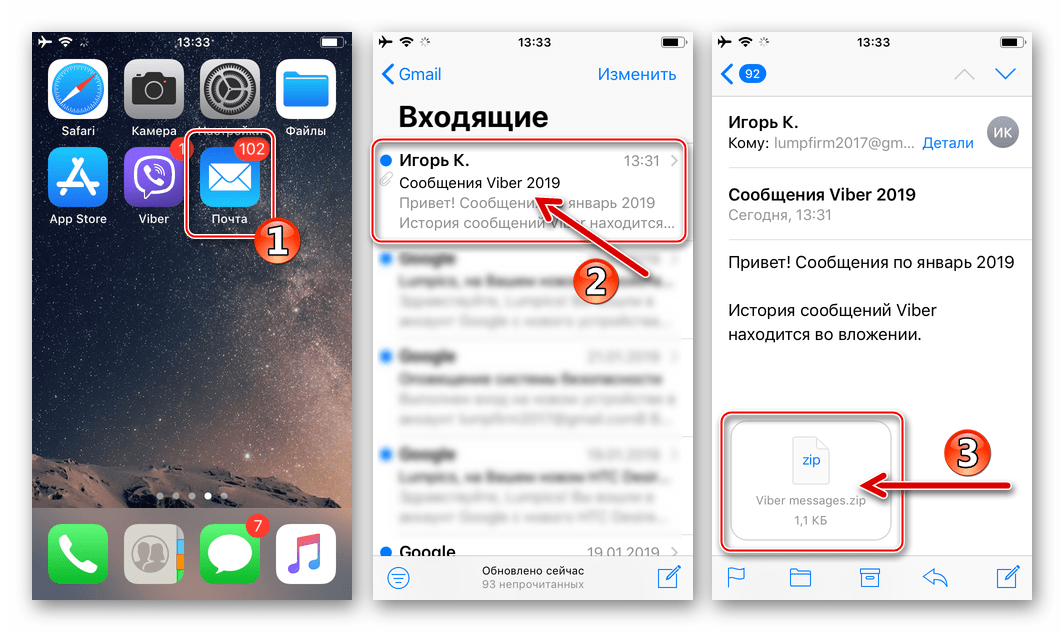
Windows
У клієнта Viber для Windows , призначеному для отримання доступу до можливостей сервісу з комп'ютера, присутні далеко не всі функції, передбачені в мобільних варіантах програми. Доступ до опцій, що дозволяє зберігати листування в десктопної версії месенджера, не передбачений, але маніпуляції з архівом повідомлень і його вмістом провести на ПК можливо, і найчастіше найбільш зручно.
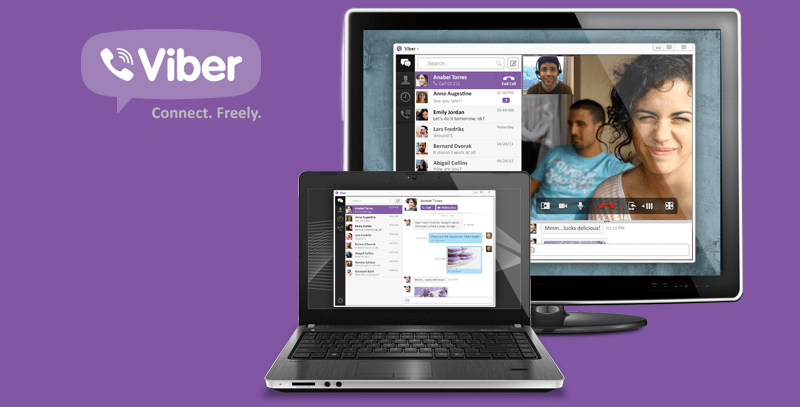
При виникненні потреби зберегти історію повідомлень у вигляді файлу (ів) на диску ПК, а також переглянути витягнуту з месенджера інформацію потрібно діяти так:
- Відправляємо у власну поштову скриньку архів, що містить копію листування, застосувавши " Спосіб 2» з рекомендацій, які передбачають збереження повідомлень з Viber в середовищі Android або iOS і запропонованих вище в статті.
- Заходимо в пошту з комп'ютера будь-яким з бажаних методів і викачуємо вкладення з висланого на попередньому кроці самому собі листи.
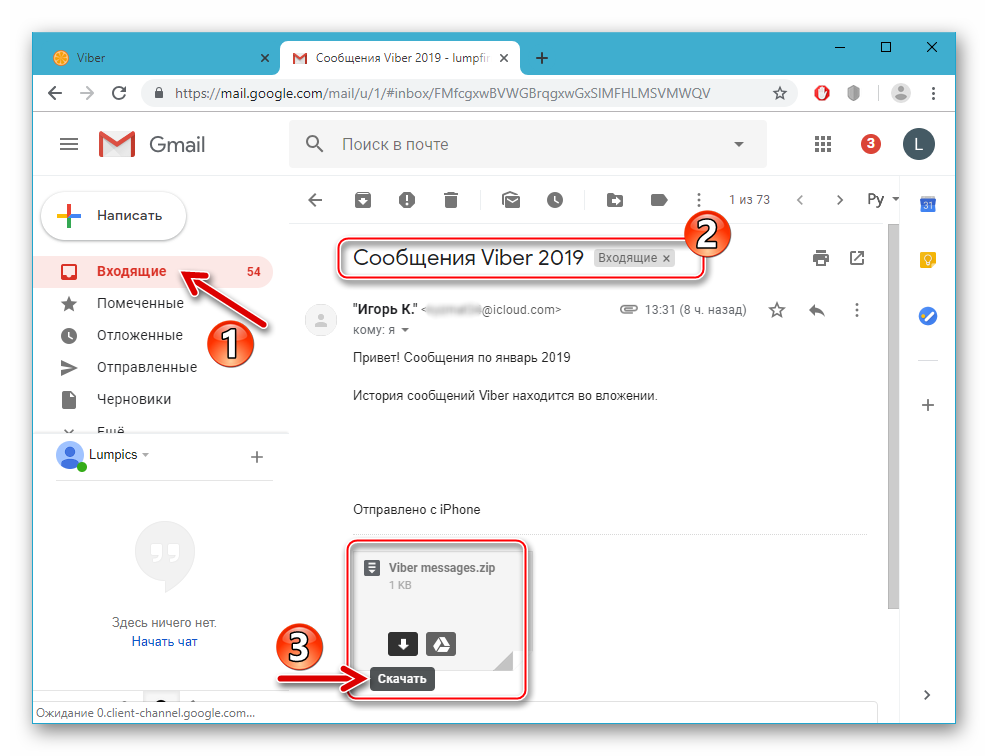
- Якщо є необхідність не тільки зберігання, але і перегляду історії листування на комп'ютері:
- Розпаковуємо архів Повідомлення Viber.zip ( Viber messages.zip ).
- В результаті отримуємо каталог з файлами в форматі *.CSV , кожен з яких містить всі повідомлення з діалогу C окремим учасником месенджера.
- Для перегляду і редагування файлів використовуємо одну з програм, описаних в нашій статті про роботу з зазначеним форматом.
Детальніше: Програми для роботи з файлами формату CSV
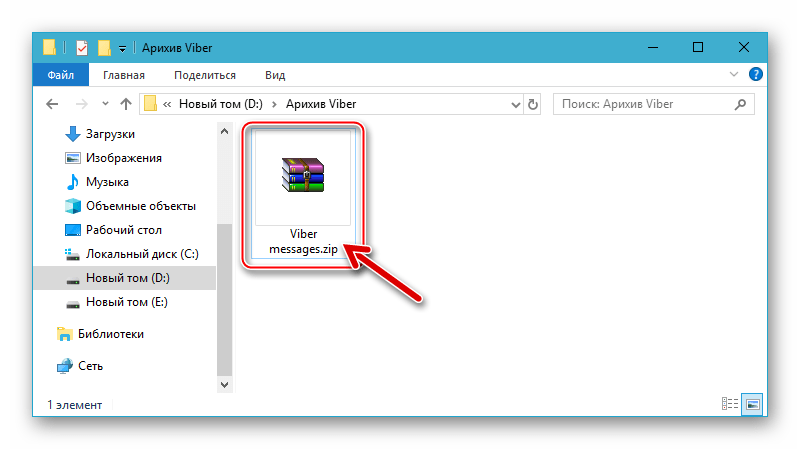
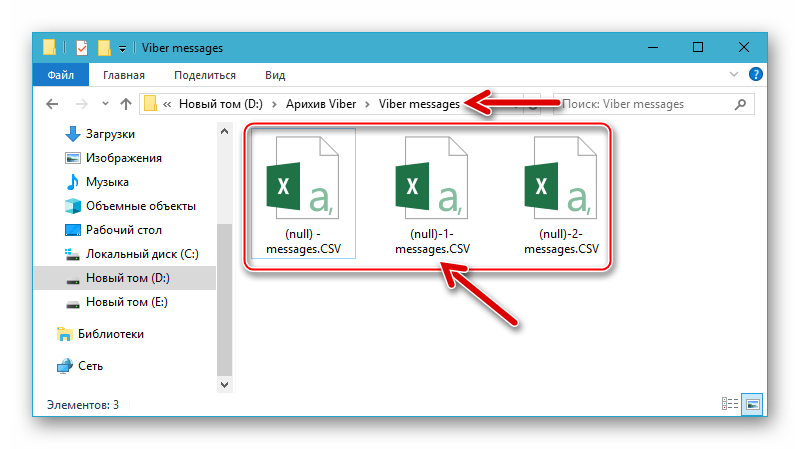
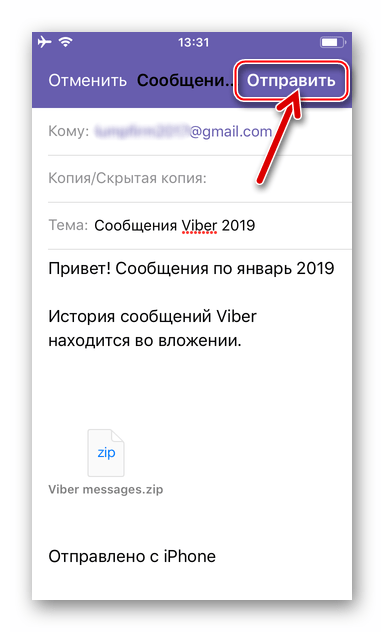
Висновок
Розглянуті в статті можливості по збереженню листування з Viber можуть здатися користувачам месенджера недостатніми для досягнення конкретних цілей або непрактичними. При цьому запропоновані способи – це все рішення задачі з заголовка статті, впроваджені творцями сервісу і його додатків-клієнтів. Не рекомендується застосовувати для копіювання історії повідомлень з месенджера програмні інструменти від сторонніх розробників, так як в цьому випадку ніхто не може гарантувати збереження інформації користувача і відсутність ймовірності отримання доступу до неї сторонніми особами!